很多网友都安装使用了AutoCAD 2010这款软件,不过有的网友在操作中经常会遇到多重引线看不到箭头的问题,这怎么解决呢?下面小编就来教你AutoCAD 2010多重引线看不到箭头的处理方法。
AutoCAD 2010多重引线看不到箭头的处理操作
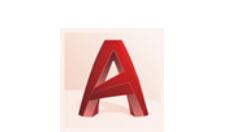
1、AutoCAD2010及以上版本的“多重引线”在菜单栏中找到“格式”,下拉菜单中有“多重引线样式”,进入“多种引线管理器”中设置。
AutoCAD2010及以下版本的普通“引线”则是在“格式”,下拉菜单中有“标注样式”,进入“标注样式管理器”中设置。
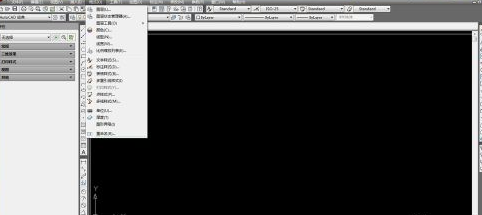
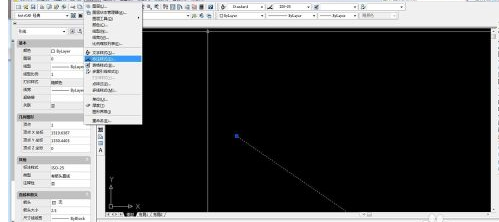
2、多重引线:在“多重引线样式管理器”中选择当前你所用的的引线样式点击“修改”。
引线:在“标注样式管理器”中选择当前你所用的的引线样式点击“修改”。
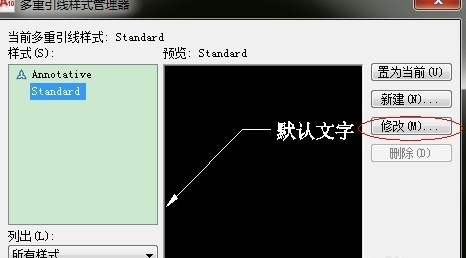
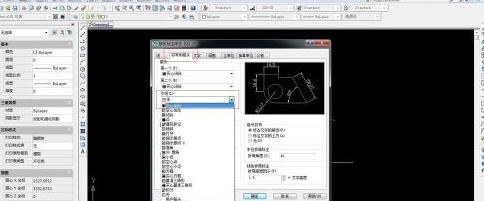
3、“多重引线样式管理器”进入所选样式后在“引线格式”中查看“箭头符号”是否为“无”,改选为你需要的符号大小即可。
“标注样式管理器”进入所选样式后在“符号和箭头”中查看“引线”是否为“无”,改选为你需要的引线即可。
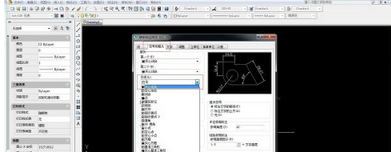

注意事项
注意:修改“引线”箭头大小是标注和引线一起修改的
各位小伙伴们,看完上面的精彩内容,都清楚AutoCAD 2010多重引线看不到箭头的处理操作方法了吧!









